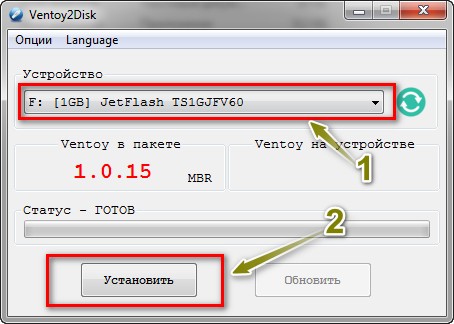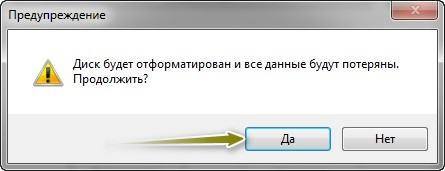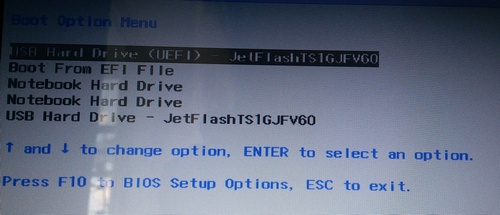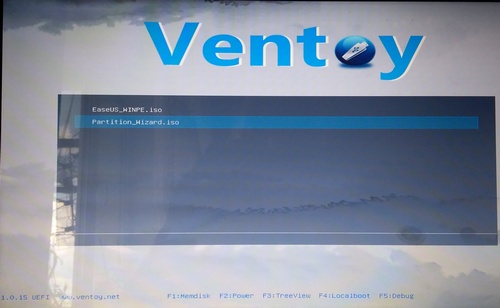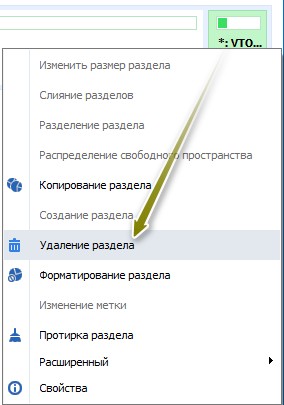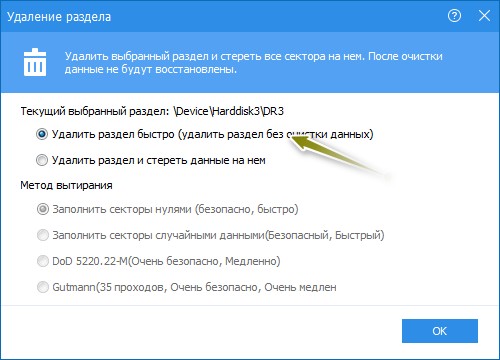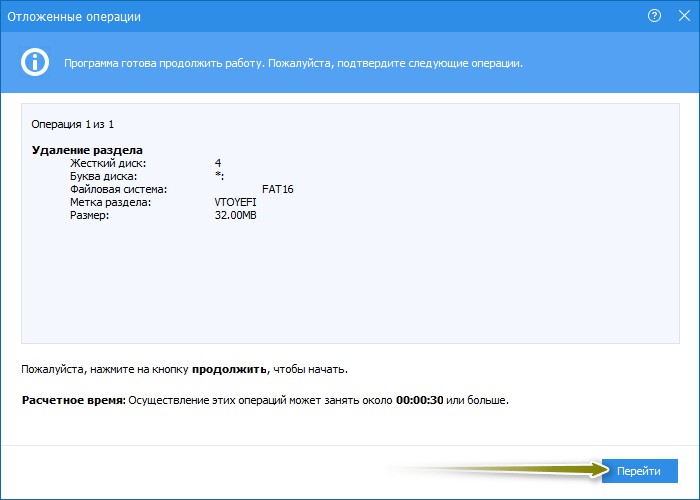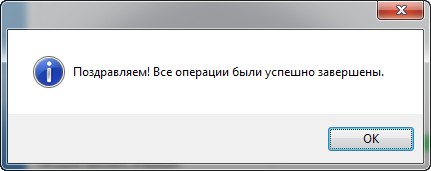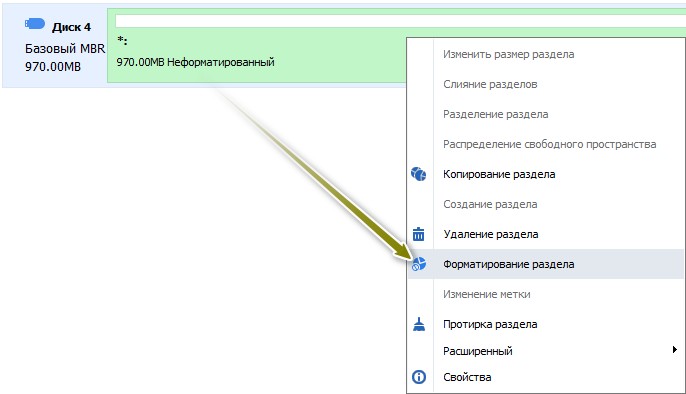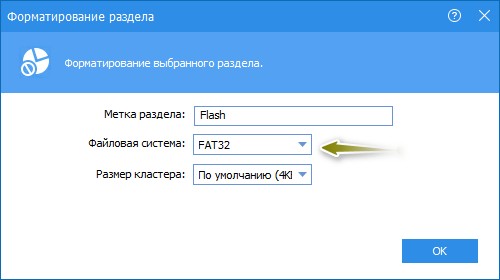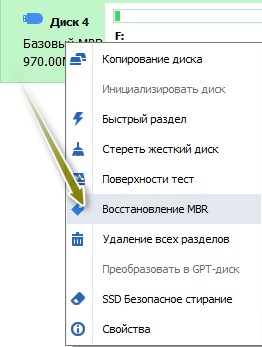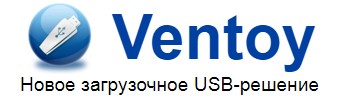
Среди множества похожего софта трудно заметить еще однин ... Программа Ventoy поможет создать мультизагрузочную флешку совсем другим, в отличие от аналогов способом.
Алгоритм работы:
1. Запустить программу Ventoy, выбрать диск (флешку) для записи и нажать на кнопку «Установить».
2. Будет показано 2 раза предупреждение, что все данные с носителя будут удалены. Нужно подтвердить свои намерения, нажав на кнопку «Да». После окончания работы Ventoy выведет сообщение.
Диск будет разделен на два раздела: FAT16 (меньший по объему) и exFAT (больший по объему). ISO образы нужно копировать на больший диск. Можно выполнять группировку по папкам, но в именах не должно быть кириллицы и пробелов.
Диск FAT16 может не показываться в проводнике. Для просмотра наличия диска можно использовать программу для работы с разделами диска. Например, AOMEI Partition Assistant.
После копирования ISO образов на раздел флешки можно перезагружать компьютер и выполнять загрузку. Для этого нужно в настройках BIOS выбрать загрузку с флешки. Возможно, ваш компьютер или ноутбук поддерживает загрузочное меню, которое вызывается клавишей или сочетанием клавиш (F9, F11, F12 и т.п.) перед загрузкой ОС. После загрузки с созданной флешки вы увидите нечто похожее как на 2-м снимке экрана ниже.
Остается выбрать нужный образ диска и дождаться загрузки.
Для того чтобы привести флешку в прежнее состояние нужно удалить разделы. Удалим их той же AOMEI Partition Assistant.
1. Для этого нужно на каждом из разделов вызвать контекстное меню и выбрать «Удаление раздела». Далее подтвердить «Удалить раздел быстро (удалить раздел без очистки данных)».
2. После этого нужно нажать на кнопку «Применить».
3. Далее «Перейти».
4. «Да».
После завершения вы получите такое сообщение:
5. Повторить процедуру для второго раздела.
В моем случае нужно после окончания операций только форматировать диск.
6. Для этого на неотформатированном носителе нужно вызвать контекстное меню и выбрать «Форматирование раздела». Далее указать файловую систему (метку диска, по желанию) и нажать на кнопку «Ок». После этого «Применить» → «Перейти» → «Да» (шаги 2-4).
Флешка готова к обычному использованию.
Но после такого способа на флешке появились файлы с неизвестными расширениями, которые при доступе к ним выдавали ошибку. Поэтому рекомендую следующее:
7. На флешке нужно вызвать контекстное меню (не на разделе, а именно на диске!) И выбрать «Восстановление MBR».
8. Далее задать тип и «OK».
9. После этого «Применить» → «Перейти» → «Да» (шаги 2-4).
10. Повторить шаг 6.
После таких процедур флешка стала «нормальной».
Читайте также: «16 программ для создания загрузочных флешек Windows, Linux, Android, Chrome OS и других»
Если вы планируете позже вернуть флешку в прежнее состояние, то хорошо подумайте об использовании программы Ventoy.
Программой поддерживается безопасная загрузка, однако лучше в настройках UEFI выключить Secure Boot.